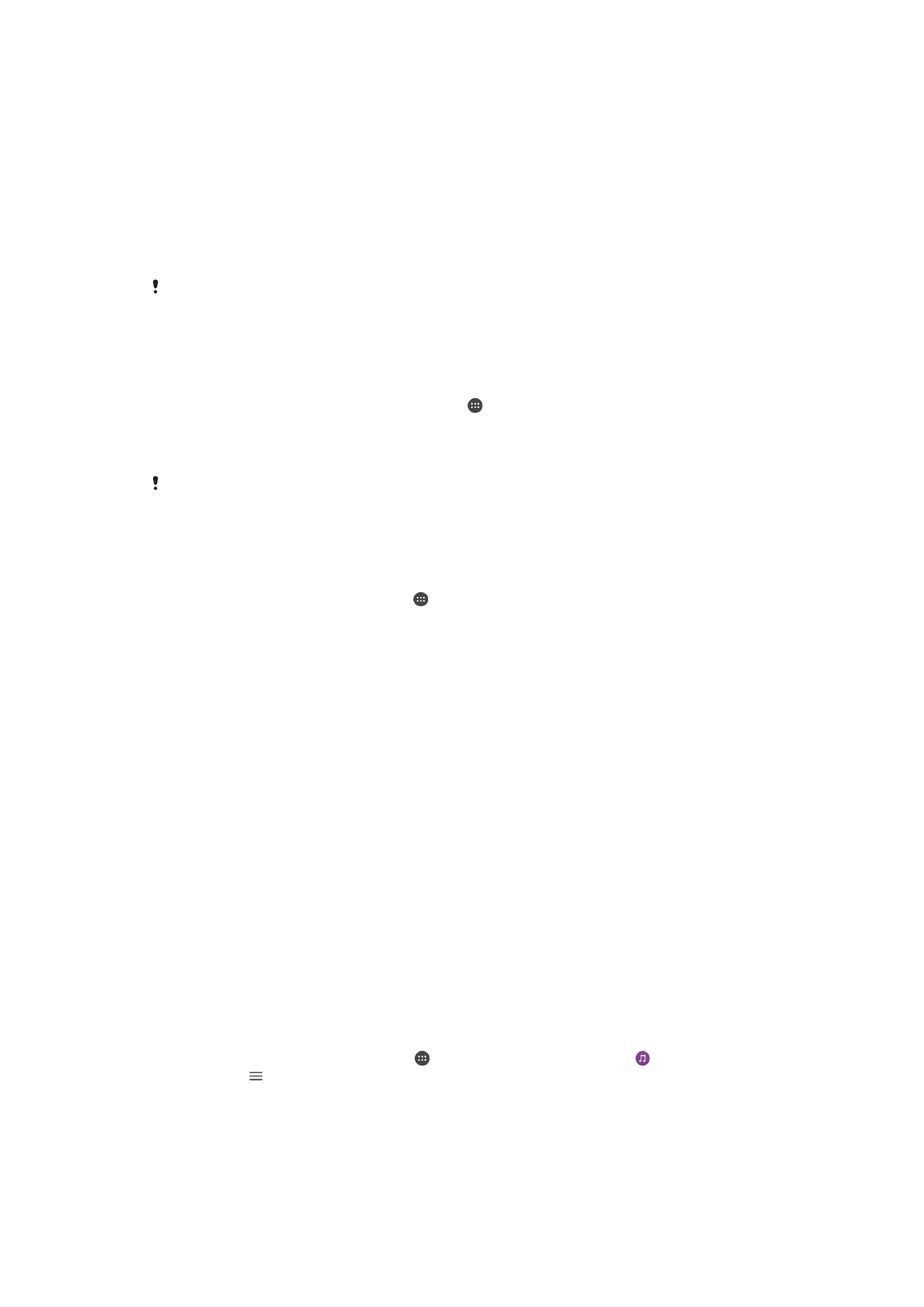
Deljenje sadržaja sa uređajima na kućnoj mreži
Medijski sadržaj sačuvan na uređaju možete prikazivati ili reprodukovati na drugim
uređajima kao što su TV ili računar. Ti uređaji moraju da budu na istoj bežičnoj mreži i
mogu da budu Sony televizori ili zvučnici. Na uređaju možete da prikazujete ili
reprodukujete sadržaj sa drugih uređaja na kućnoj mreži.
Kada podesite deljenje medija između uređaja, moći ćete, na primer, da na uređaju
slušate muzičke datoteke sačuvane na kućnom računaru ili da na televizoru s velikim
ekranom prikazujete fotografije snimljene kamerom uređaja.
Reprodukcija datoteka sa uređaja u kućnoj mreži na uređaju
Kad na uređaju reprodukujete datoteke s drugog uređaja koji je u kućnoj mreži, taj drugi
uređaj se ponaša kao server. Drugim rečima, on deli sadržaj preko mreže. Serverski
uređaj mora imati omogućenu funkciju deljenja sadržaja kako bi vašem uređaju
obezbedio dozvolu za pristup. Takođe, mora da bude povezan sa istom Wi-Fi mrežom
sa kojom je povezan i uređaj.
Reprodukcija deljene muzičke numere na uređaju
1
Proverite da li su uređaji sa kojima želite da delite datoteke povezani sa istom Wi-
Fi mrežom kao i vaš uređaj.
2
Na ekranu Početni ekran tapnite na , a zatim pronađite i tapnite na .
3
Tapnite na , a zatim na
Kućna mreža.
4
Izaberite uređaj sa liste povezanih uređaja.
5
Pretražite fascikle povezanog uređaja i izaberite numeru koju želite da
reprodukujete. Kada je izaberete, numera automatski počinje da se reprodukuje.
115
Ovo je Internet verzija ove publikacije. © Štampajte samo za privatnu upotrebu..
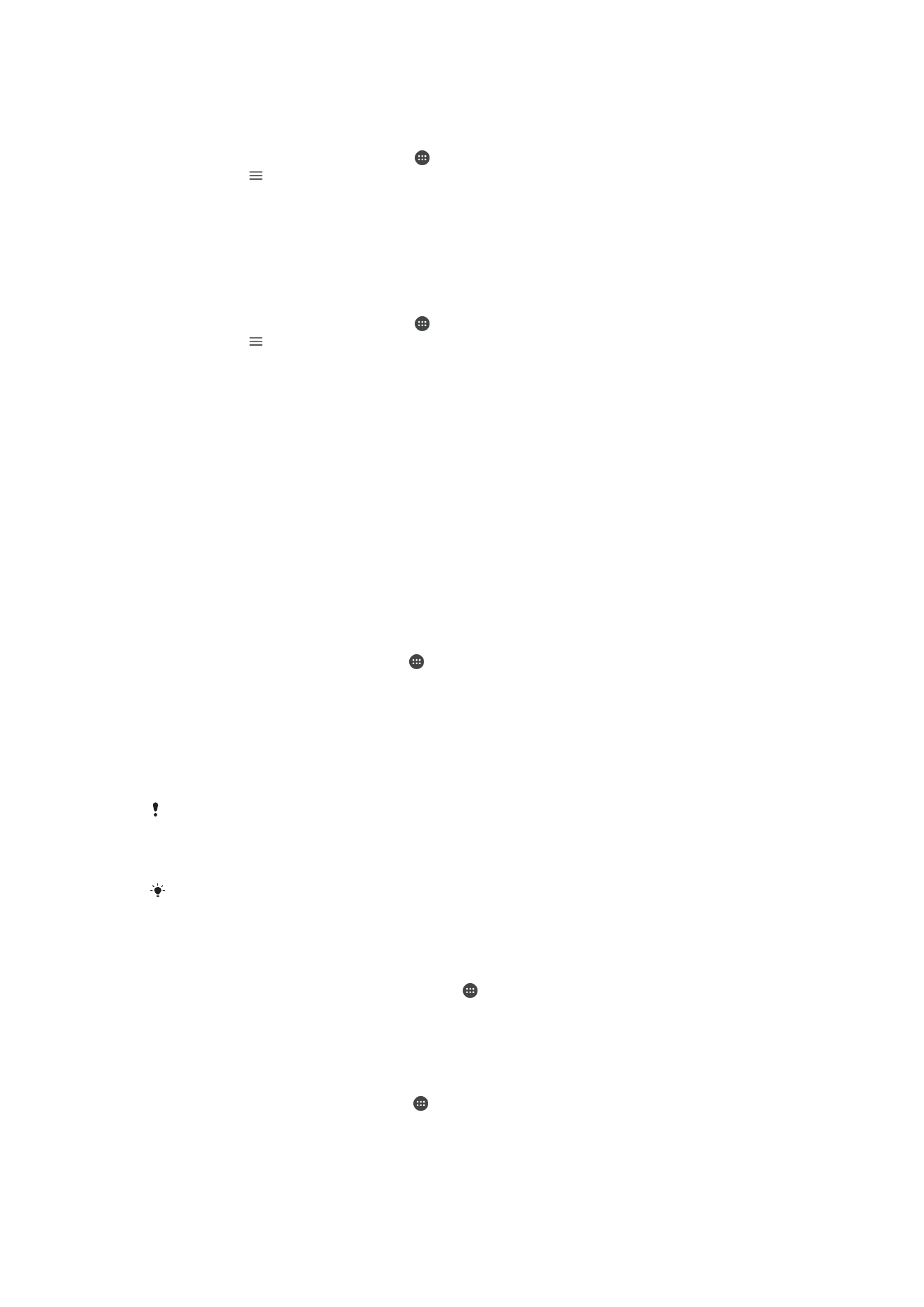
Reprodukcija deljenog video zapisa na uređaju
1
Proverite da li su uređaji sa kojima želite da delite datoteke povezani sa istom Wi-
Fi mrežom kao i vaš uređaj.
2
Na ekranu Početni ekran tapnite na , a zatim pronađite i tapnite na
Video.
3
Tapnite na , a zatim na
Kućna mreža.
4
Izaberite uređaj sa liste povezanih uređaja.
5
Potražite fascikle povezanog uređaja i izaberite video zapis koji želite da
reprodukujete.
Prikazivanje deljene fotografije na uređaju
1
Proverite da li su uređaji sa kojima želite da delite datoteke povezani sa istom Wi-
Fi mrežom kao i vaš uređaj.
2
Na ekranu Početni ekran tapnite na , a zatim pronađite i tapnite na
Album.
3
Tapnite na a zatim tapnite na
Kućna mreža.
4
Izaberite uređaj sa liste povezanih uređaja.
5
Pretražite fascikle na povezanom uređaju i izaberite fotografiju da biste je
pogledali.
Reprodukcija datoteka sa uređaja na uređajima na kućnoj mreži
Pre nego što budete mogli da prikazujete ili reprodukujete medijske datoteke s uređaja
na drugim uređajima na kućnoj mreži, morate da podesite deljenje datoteka na uređaju.
Uređaji sa kojima delite sadržaj nazivaju se klijentskim uređajima. Na primer, televizor,
računar ili tablet računar mogu da funkcionišu kao klijentski uređaji. Vaš uređaj
funkcioniše kao server medija dok omogućava pristup sadržaju klijentskim uređajima.
Kad na uređaju podesite deljenje datoteka, morate i da date dozvolu za pristup
klijentskim uređajima. Kad to učinite, ti uređaji se pojavljuju kao registrovani uređaji.
Uređaji koji čekaju dozvolu za pristup navedeni su kao uređaji na čekanju.
Podešavanje deljenja datoteka sa drugim uređajima na kućnoj mreži
1
Povežite uređaj sa Wi-Fi mrežom.
2
Iz prikaza Početni ekran tapnite na , a zatim pronađite sledeće opcije i tapnite na
njih:
Podešavanja > Veza sa uređajima > Server medija.
3
Prevucite klizač
Deljenje medija nadesno.
4
Koristite računar ili druge klijentske uređaje na kućnoj mreži na istoj Wi-Fi mreži da
biste ih povezali sa svojim uređajem.
5
Na statusnoj liniji uređaja pojavljuje se obaveštenje. Otvorite obaveštenje i podesite
dozvole za pristup za svaki klijentski uređaj koji pokušava da se poveže sa vašim
uređajem.
Koraci za pristupanje medijima na vašem uređaju pomoću klijenta na kućnoj mreži razlikuju se
u zavisnosti od klijentskog uređaja. Više informacija potražite u uputstvu za upotrebu
klijentskog uređaja. Ako klijent ne može da pristupi vašem uređaju na mreži, proverite da li
vaša Wi-Fi mreža funkcioniše.
Meniju
Server medija možete da pristupite i iz određenih aplikacija kao što su „Muzika“ ili
„Album“ tako što ćete prevući levu ivicu početnog ekrana aplikacije nadesno, a zatim tapnuti
na
Podešavanja > Server medija.
Prestanak deljenja datoteka sa drugim uređajima na kućnoj mreži
1
Na ekranu Početni ekran tapnite na stavku .
2
Pronađite stavke
Podešavanja > Veza sa uređajima > Server medija i tapnite na
njih.
3
Prevucite klizač pored stavke
Deljenje medija nalevo.
Podešavanje dozvola pristupa za uređaj na čekanju
1
Iz prikaza Početni ekran, tapnite na .
2
Nađite i tapnite na
Podešavanja > Veza sa uređajima > Server medija.
3
Izaberite uređaj sa liste
Uređaji na čekanju.
4
Izaberite nivo dozvole za pristup.
116
Ovo je Internet verzija ove publikacije. © Štampajte samo za privatnu upotrebu..
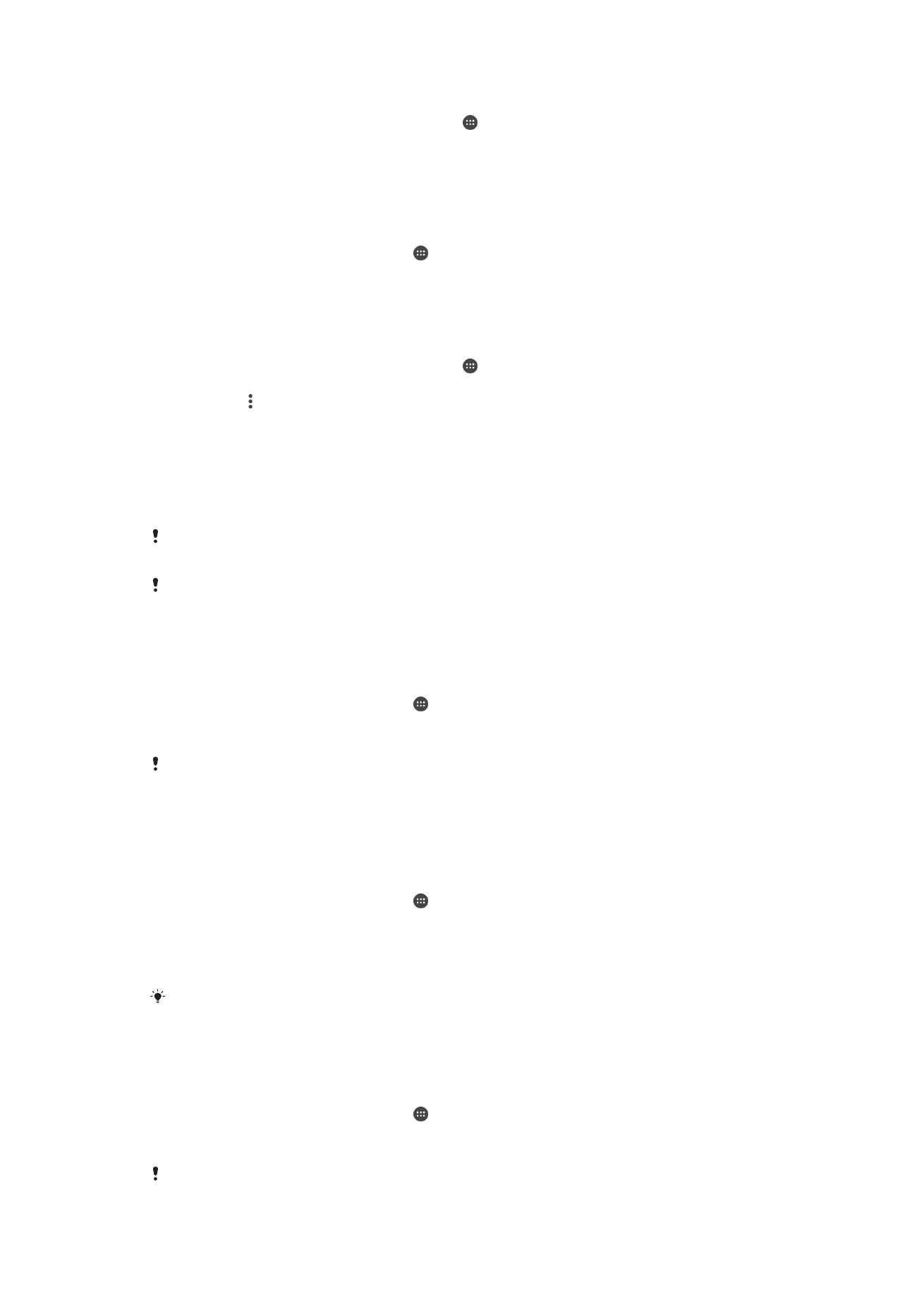
Promena imena registrovanog uređaja
1
Na ekranu Početni ekran tapnite na stavku .
2
Pronađite i tapnite na stavke
Podešavanja > Veza sa uređajima > Server medija.
3
Izaberite uređaj sa liste
Registrovani uređaji, a zatim izaberite stavku Promeni
ime.
4
Unesite novi naziv za uređaj, a zatim tapnite na
U redu.
Promena nivoa pristupa registrovanog uređaja
1
Iz prikaza Početni ekran, tapnite na .
2
Nađite i tapnite na
Podešavanja > Veza sa uređajima > Server medija.
3
Izaberite uređaj sa liste
Registrovani uređaji.
4
Tapnite na
Promeni nivo pristupa i izaberite opciju.
Pronalaženje pomoći sa deljenjem sadržaja sa drugim uređajima na kućnoj mreži
1
Na ekranu Početni ekran tapnite na stavku .
2
Pronađite i tapnite na stavke
Podešavanja > Veza sa uređajima > Server medija.
3
Tapnite na , a zatim na
Pomoć.